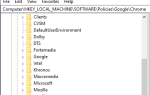Nie bez powodu Chrome jest na szczycie. Jeśli wykluczymy nadmierną liczbę zasobów natywnej przeglądarki Google, mamy wiele do zrobienia. Jest szybki i niezawodny, a jeśli jesteś właścicielem Androida, synchronizacja między urządzeniami jest tak prosta, jak to możliwe.
Z drugiej strony przez lata Google dodało mnóstwo nowych rzeczy, a niektórzy użytkownicy gubią się podczas przejścia. Podobnie jak «Ten plik jest niebezpieczny, Chrome go zablokował”Środek bezpieczeństwa, który zapobiega pobieraniu szkodliwych plików do pamięci.
Aby rzucić nieco światła na ten temat, zapewniliśmy ci sposoby na wyłączenie lub obejście tego środka. Możesz dowiedzieć się, jak poniżej.
Jak wyłączyć Ten plik jest niebezpieczny w Chrome?

W ciągu kilku ostatnich lat zarówno przegląd główny, jak i alternatywny wprowadziły kontrole bezpieczeństwa podczas otwierania niezaufanych łączy lub pobierania podejrzanych plików. Chrome jest liderem trendów dzięki wbudowanemu systemowi ochrony przed złośliwym oprogramowaniem i phishingiem.
Automatycznie określi szkodliwe rozszerzenia plików i odpowiednio je zablokuje. Na pierwszy rzut oka wygląda świetnie. Dzięki tej opcji możesz nieco zastąpić antywirusowe bezpieczeństwo online.
Z drugiej strony może to być uciążliwe, jeśli naprawdę chcesz tego pliku, niezależnie od tego, co Chrome o nim myśli.
Zwodnicza wiadomość o wyprzedzeniu witryny w Google Chrome? Nie martw się, oto wszystko, co musisz wiedzieć
Mając to na uwadze, możemy zrozumieć, dlaczego niektórzy użytkownicy chcą unikać tego środka bezpieczeństwa. Niemniej jednak jest to, czy ci się to podoba, czy nie, aby cię chronić, więc wyłączenie może mieć niepożądane konsekwencje.
Niestety nie można wyłączyć czeku pobierania indywidualnie. Jeśli wyłączysz ochronę przed phishingiem i złośliwym oprogramowaniem, całkowicie odrzucisz dalsze ostrzeżenia. I to nie jest zalecane.
Wygląda na to, że to ostrzeżenie koncentruje się na rozszerzeniach instalacji, więc możliwe, że zablokuje większość plików .exe i .msi, które spróbujesz pobrać.
Oczywiście dotyczy to tylko pobierania z niezaufanych i zwodniczych stron. Najlepsze, co możesz zrobić, to ręcznie zatwierdzić każdy zablokowany plik, który okaże się nieszkodliwy. Jeśli nie jest złośliwy w twoich książkach, to twój wybór.
Jak wyłączyć monity zabezpieczeń Chrome i przywrócić zablokowane pobieranie?
Teraz po pierwsze pokażemy, jak zezwolić niektórym plikom na zablokowanie narzucone przez Chrome. Oto jak przywrócić i użyć zablokowanego pliku:
- Otwórz Chrome.
- naciśnij Ctrl + J aby otworzyć Pobrane.
- Kliknij zablokowany plik prawym przyciskiem myszy i wybierz „Odzyskaj złośliwy plik„.
Chcesz 99% ochrony przed złośliwym oprogramowaniem w Chrome? Pobierz rozszerzenie Windows Defender!
Jeśli masz już ochronę online i uważasz tę funkcję Chrome za bezużyteczną, możesz ją całkowicie wyłączyć w sekcji Ustawienia zaawansowane. Jeśli potrzebujesz takiego, Bitdefender Internet Security to najlepszy dostępny na rynku program antywirusowy. Postępuj zgodnie z instrukcjami, aby to zrobić w kilku prostych krokach:
- otwarty Chrom.
- Kliknij na Menu z trzema kropkami w prawym rogu i otwórz Ustawienia.

- Przewiń w dół i rozwiń zaawansowane Sekcja.
- Nawigować do Prywatność bezpieczeństwo.
- Wyłączyć Chroń siebie i swoje urządzenie przed niebezpiecznymi stronami.

Jeśli martwisz się o swoje bezpieczeństwo w Internecie, możesz wypróbować przeglądarkę UR. Ta przeglądarka internetowa jest oparta na silniku Chromium, więc jest bardzo podobna do Google Chrome.
W przeciwieństwie do Chrome ta przeglądarka ma różne funkcje związane z prywatnością, takie jak ochrona przed śledzeniem i phishingiem, a także wbudowany skaner złośliwego oprogramowania.
Istnieje również wbudowana sieć VPN i, w przeciwieństwie do Chrome, wyszukiwarki UR zorientowane na prywatność, domyślnie chroniące Twoją prywatność.
Następnie wyskakujące okienka Chrome nie powinny już Ci przeszkadzać. Jeśli jesteś webmasterem i miałeś wiele zgłoszeń o zablokowaniu Twojej witryny, zalecamy skontaktowanie się z Google.
Nie zapomnij również podzielić się swoimi pytaniami lub przemyśleniami na temat tego zdarzenia w sekcji komentarzy poniżej.

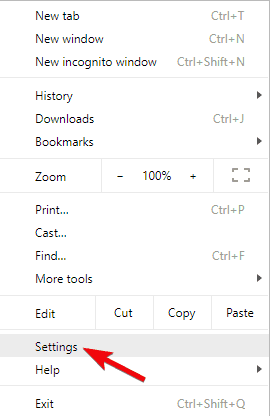
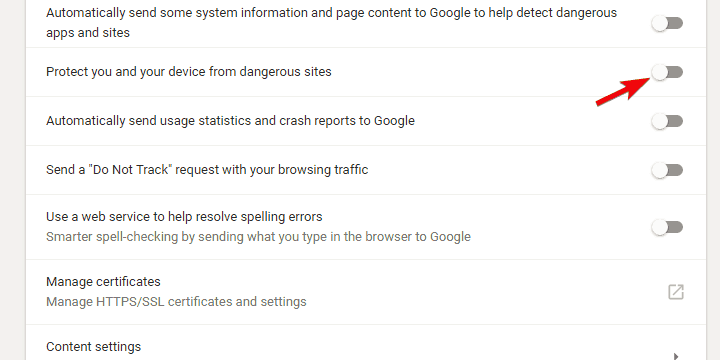


![Błąd ładowania nośnika: nie można odtworzyć pliku w Chrome [EXPERT FIX]](https://pogotowie-komputerowe.org.pl/wp-content/cache/thumb/60/9cb980878567260_150x95.png)